چگونه می توانم از ابزار ورودی گوگل در رایانه شخصی ویندوز 11/10 خود استفاده کنم؟
آیا در تایپ مطالب به زبانی غیر از انگلیسی(English) با مشکل مواجه هستید؟ اگر بله، میتوانید از ابزار ورودی Google(Google Input Tools) استفاده کنید . این نرم افزار توسعه یافته توسط گوگل(Google) است که به کاربران اجازه می دهد مطالب را به زبان دلخواه خود بنویسند. شما فقط باید زبان خود را انتخاب کنید و به شما امکان می دهد با استفاده از صفحه کلید خود، محتوا را به زبان انتخابی تایپ کنید. جدای از آن، یک صفحه کلید مجازی نیز دارد که کاربران می توانند از آن برای تایپ محتوا به زبان دلخواه خود استفاده کنند. در این مقاله، نحوه استفاده از ابزار ورودی گوگل(Google Input Tools) را مورد بحث قرار خواهیم داد .
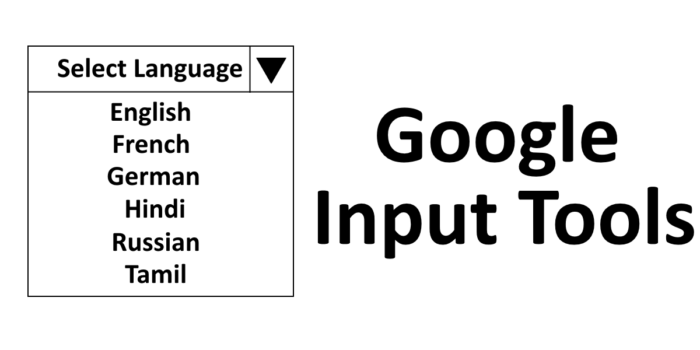
پیش از این، نرم افزار Google Input Tools برای رایانه های شخصی (Google Input Tools)Windows 11/10 برای استفاده آفلاین در دسترس بود . اما در حال حاضر گوگل(Google) لینک دانلود را از وب سایت رسمی خود حذف کرده است. بنابراین با استفاده از مرورگر کروم(Chrome) یا اج(Edge) می توانید از این نرم افزار فقط در حالت آنلاین استفاده کنید .
نحوه استفاده از ابزار ورودی گوگل(Google Input Tools) در رایانه شخصی Windows 10/11
نرم افزار Google Input Tools(Google Input Tools) به عنوان افزونه Chrome(Chrome extension) در دسترس است . می توانید آن را در مرورگر وب کروم خود نصب کنید. ما مراحل نصب آن را در کروم(Chrome) به شما خواهیم گفت .
1] مرورگر وب Chrome خود را راه اندازی کنید و (Launch)از این پیوند دیدن کنید(visit this link) تا افزونه Google Input Tools را در مرورگر Chrome خود نصب کنید .
2] برای افزودن برنامه افزودنی به مرورگر وب خود ، روی دکمه « افزودن به کروم » کلیک کنید. (Add to Chrome)یک پنجره بازشو خواهید دید که در آن باید " افزودن پسوند(Add Extension) " را انتخاب کنید .

3] پس از اتمام مراحل نصب، افزونه Google Input Tools(Google Input Tools) در سمت راست نوار آدرس در دسترس خواهد بود. اگر نه، باید آن را پین کنید. اسکرین شات زیر را ببینید.
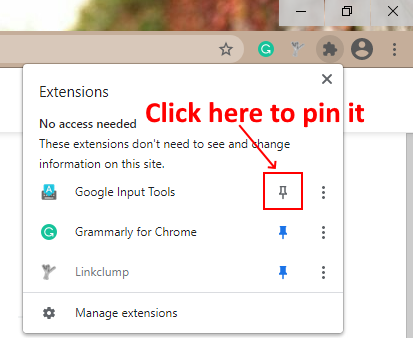
4] اکنون، باید زبان هایی را به آن اضافه کنید. برای این کار، روی پسوند کلیک کنید و " گزینه های برنامه افزودنی(Extension Options) " را انتخاب کنید .
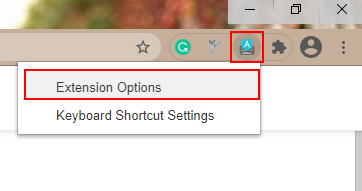
5] لیستی از زبان ها را در کادر « افزودن ابزار ورودی(Add Input Tools) » مشاهده خواهید کرد. شما باید زبان های دلخواه خود را از لیست به کادر " ابزارهای ورودی انتخاب شده(Selected Input Tools) " اضافه کنید. برای این، زبان را انتخاب کنید و روی دکمه " فلش(Arrow) " کلیک کنید.

افزونه Google Input Tools(Google Input Tools) یک حالت حرکتی(Gesture mode) نیز دارد . برای روشن کردن حالت حرکت باید نماد مداد را انتخاب کنید. برای فعال کردن حالت تایپ، باید روی نماد حروف زبان مربوطه کلیک کنید. این به شما امکان میدهد زبان انتخابی را با تایپ کردن با صفحهکلید خود بنویسید، اما این حالت فقط در برخی از زبانها مانند هندی(Hindi) ، یونانی(Greek) و غیره در دسترس است. زبانهای دیگر را فقط میتوان با استفاده از حالت اشاره یا با استفاده از صفحهکلید مجازی نوشت. .
6] برای شروع نوشتن، روی پسوند کلیک کنید و زبان را انتخاب کنید. میتوانید از آن در هر برنامه آنلاینی مانند Google Docs ، Google Search و غیره استفاده کنید.
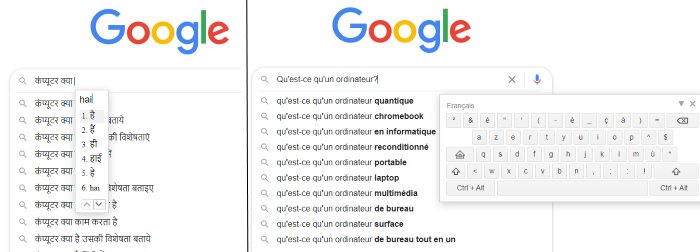
همچنین میتوانید با انتخاب گزینه « خاموش کردن(Turn Off) » در افزونه افزونه را غیرفعال کنید. برای روشن کردن مجدد آن، به سادگی روی هر یک از زبان ها کلیک کنید. جدای از آن، می توانید میانبرهای صفحه کلید را نیز به برنامه افزودنی اختصاص دهید.
اسکرین شات زیر نحوه عملکرد برنامه افزودنی را در حالت ژست نمایش می دهد.
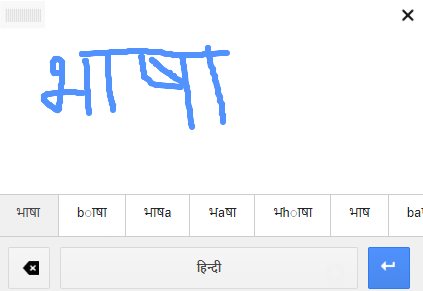
اگر میخواهید از ابزار بدون نصب آن در کروم(Chrome) استفاده کنید، باید « امتحان کنید(Try it out) » را در وبسایت رسمی(the official website) انتخاب کنید . صفحه کلید مجازی و حالت حرکتی نیز در آنجا موجود است.
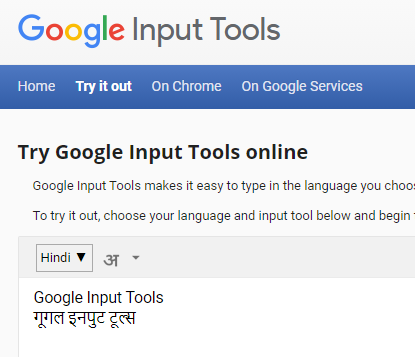
به این ترتیب می توانید از ابزار ورودی گوگل(Google Input Tools) برای نوشتن محتوا به زبان های مختلف استفاده کنید.
اگر میخواهید افزونه را حذف کنید(remove the extension) ، به سادگی روی آن کلیک راست کرده و « حذف از Chrome(Remove from Chrome) » را انتخاب کنید .
امیدوارم(Hope) از مقاله لذت برده باشید. شما می توانید نظرات خود را در قسمت نظرات به اشتراک بگذارید.
همچنین ممکن است دوست داشته باشید(You may also like) : نحوه نصب و حذف زبان ها در ویندوز(How to Install and Uninstall Languages in Windows) .
Related posts
Google Password Checkup Chrome extension به حسابهای امن کمک می کند
Extensions Tab Manager برای افزایش بهره وری در Google Chrome
Best YouTube پسوند برای Google Chrome برای بهبود تجربه
Google Chrome برنامه های افزودنی در Windows 10 کار نمی کنند
Video Speed Controller برای Mozilla Firefox and Google Chrome
فعال کردن Dark Mode در هر وب سایت با استفاده از Dark Reader برای Chrome، Firefox
Shutdown computer پس از دانلود کامل در Chrome، Edge، Firefox
Broadcast URLs به کامپیوتر نزدیک با استفاده از Google Tone
OPSWAT File Security برای Chrome اسکن فایل های دانلود شده
Edit and Record videos با Clipchamp extension برای Chrome
Multcloud Chrome Extension: رایگان Cloud Drive Management tool
چگونه به رفع خطا در File Download Google Chrome browser
Best Web Clipper Extensions برای Google Chrome browser
Extensions Best Chrome برای بهره وری بالاتر در Windows PC
Google Chrome بی توجه است، Relaunch در حال حاضر؟
بهترین افزونه فیس بوک برای Chrome and Firefox
نحوه استفاده از Avast extension بر روی Chrome، Firefox، و Edge مرورگره
چگونه Destroy Profile در Browser Close در Google Chrome
Chrome Browser Extensions به بهبود بهره وری خود را
10 بهترین تم برای Google Chrome Browser
